كيفية النسخ الاحتياطي أو تصدير شهادة المفتاح الخاص EFS الخاص بك
الأمان / / March 18, 2020
قبل أيام قليلة شرحت كيف يمكن لمستخدمي Windows XP و Windows 7 و Windows 8 تشفير الملفات والمجلدات بسهولة باستخدام خدمة ملفات تشفير النوافذ المضمنة والتي تسمى EFS.
على الرغم من أن كل شيء بسيط وتلقائي عند استخدام EFS ، فهناك احتمال أن تفقد إمكانية الوصول إليه بياناتك المشفرة في حالة تلف شهادات EFS أو تغيير كلمة المرور الخاصة بك باستخدام أدوات المسؤول ضد. أداة تغيير كلمة المرور القياسية. لحماية نفسك من هذا ، سأشرح اليوم كيفية نسخ شهادات EFS Private Key الخاصة بك احتياطيًا.
ملحوظة: على الرغم من أن لقطات الشاشة أدناه مأخوذة من سطح مكتب Windows 8 ، فإن العملية هي نفسها تمامًا من سطح مكتب Windows 7.
كيفية عمل نسخة احتياطية من شهادة المفتاح الخاص EFS
افتح Internet Explorer وانقر فوق رمز أدوات (ALT + X) على شريط أدوات Internet Explorer وانقر فوق "خيارات إنترنت".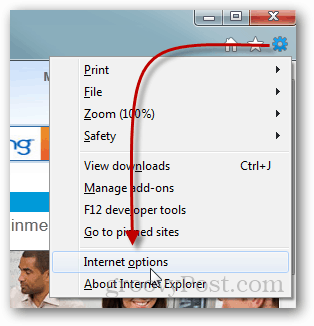
انقر فوق علامة التبويب المحتوى.
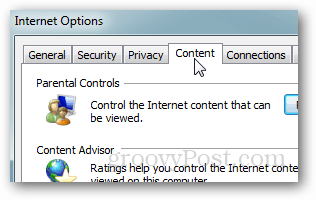
انقر فوق الشهادات.
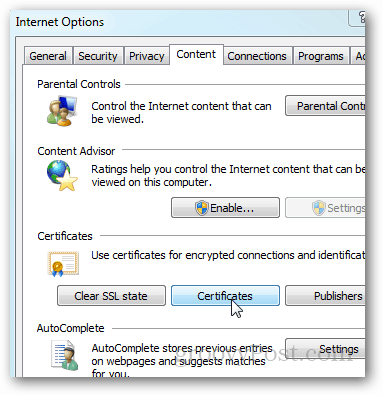
انقر فوق شهادة EFS التي تريد نسخها احتياطيًا / تصدير وانقر فوق تصدير.
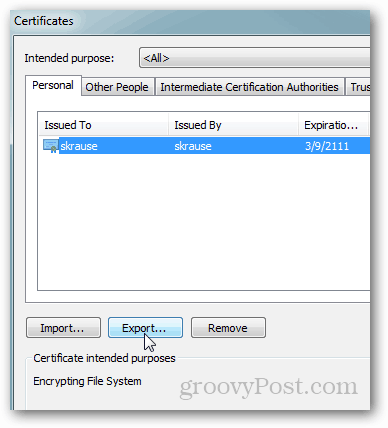
سيتم فتح معالج تصدير الشهادة. انقر فوق {التالي.
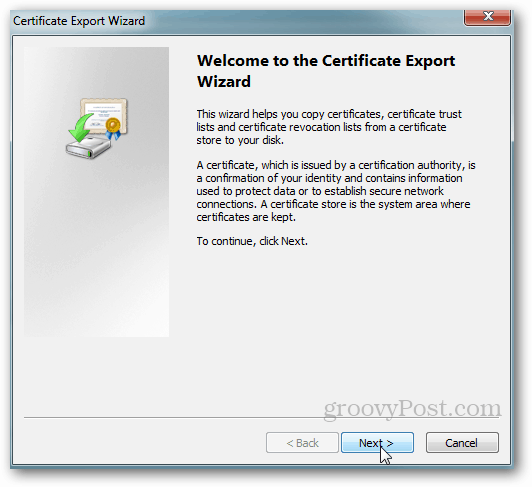
حدد زر الراديو لتصدير مفتاحك الخاص وانقر فوق التالي.
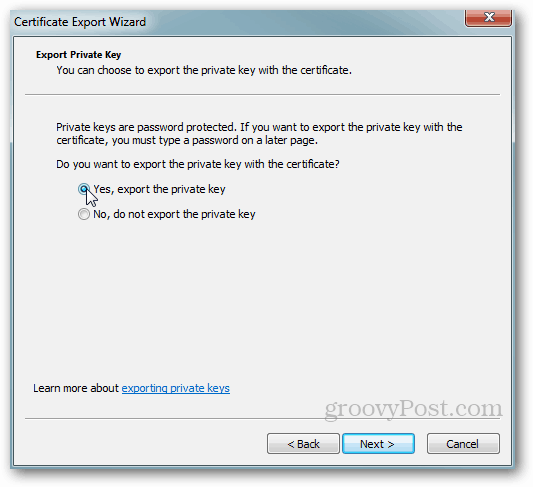
اترك الشاشة التالية مع الإعدادات الافتراضية. انقر فوق {التالي.
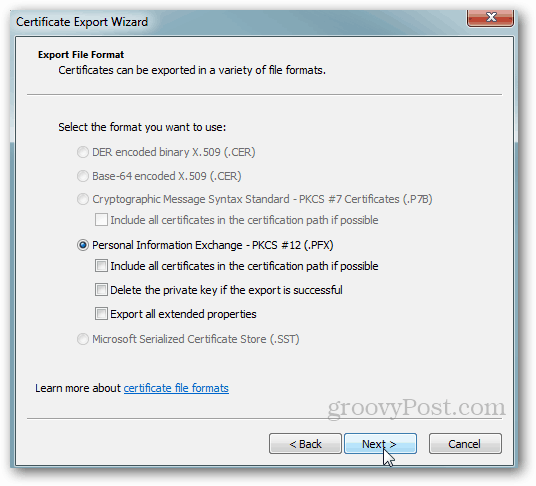
نوع أ كلمة مرور آمنة أو عبارة مرور لن تنساها... وانقر فوق التالي.
ملاحظة: ستكون كلمة المرور هذه ضرورية لاستيراد مفتاح EFS الخاص لاحقًا. كلمة المرور هذه غير قابلة للاسترداد لذا لا تفقدها.
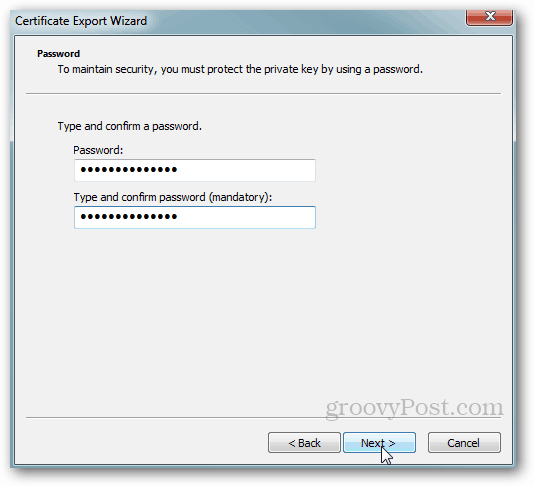
اكتب اسمًا للشهادة وانقر فوق التالي.
ملاحظة: عندما أقوم بعمل نسخ احتياطي لمفاتيح EFS الخاصة ، فإنني أسمي الشهادة استنادًا إلى الجهاز وأخزن الشهادة في مجلد Dropbox الخاص بي لنسخها احتياطيًا في حالة تعطل محرك الأقراص الثابتة. لا يمكنك أبدًا أن تكون آمنًا باستخدام مفاتيح التشفير ...
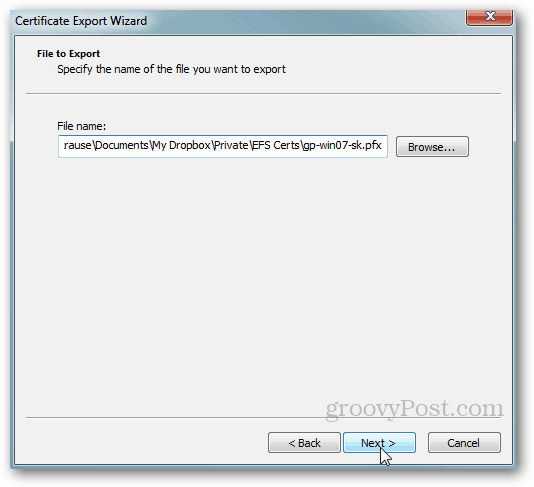
انقر فوق "إنهاء" لإكمال النسخ الاحتياطي.
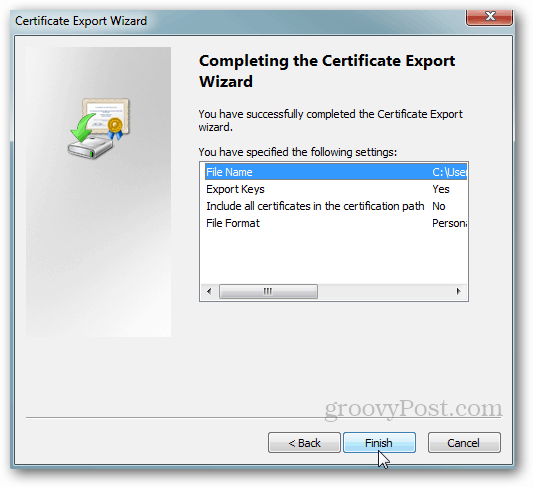
كما قلت عشرات المرات ، الأمن يتعلق بالطبقات. كلما قمت بتطبيق طبقات أكثر ، كلما كانت بيئتك أكثر أمانًا. مع وضع ذلك في الاعتبار ، التشفير هو طبقة واحدة فقط يجب عليك تنفيذها على جهاز الكمبيوتر الخاص بك. للحصول على دليل أكثر اكتمالاً حول أمان الكمبيوتر الجيد ، تأكد من قراءة 10 دليل أمان.
